一步步学习SPD2010--第十四章节--在Web页面使用控件(5)--使用SP数据视图控件
工具箱任务窗格将SP控件分成四个组:数据视图控件、服务器控件、网页域、内容域。前来那个控件组也可以在插入选项卡控件组的SP按钮中选择,并要求是SP Foundation或SP Server。只有你打开SP Server页面布局页面时,另外两个控件组才列出控件。在本章节,你将用到数据视图控件和服务器控件。通过使用SP数据视图控件,你可以呈现数据源的数据。数据输入验证最好的方法之一是允许用户从一系列选项中选择。在列表和库中,当一个列表包含你想在另一个列表中使用的数据时,你可以使用查阅项栏。对于没有保存在列表或库中的数据,数据视图控件使你能够绑定到一个数据源,使用复选框、单选框或下拉列表(用户可以选择)呈现数据。被选择的输入将在不同数据源中使用。
本练习中,你插入一个数据视图控件,这样用户可以从一个数据源选择数据输入到另一个数据源。
准备:使用SPD打开NewAd.aspx。
1. 在工作区,点击ImageUrl右侧文本框,按下Delete。点击Enter the URL of an Advertisement image,删除。
此时td.ms-vb单元格为空。
2. 插入--数据源--网站资产。
一个SPDataSource控件出现。
小贴士:如果SPDataSource控件在页面上不可见,点击视图选项卡,点击视觉帮助,点击ASP.NET非可视控件。
3. 选中SPDataSource控件显示其属性。
4. 杂项--ID右侧单元格输入SPSiteAssets,按下Enter。
SPDataSource控件上标签变成<SharePoint:SPDataSource#SPSiteAssets>
5. 插入--SP--数据视图下拉列表。

6. 在常用DVDropDownList任务下点击数据域。
7. 在选择用于保存值得数据域选择ImageUrl。选择用于显示文本的数据域选择标题,下面的选择URL路径。
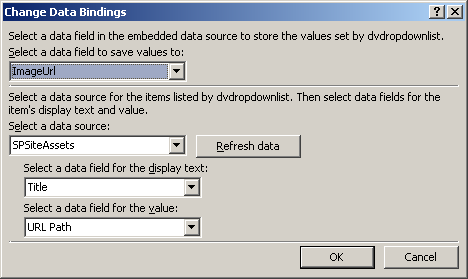
8. 在修改数据绑定对话框,点击确定。
9. 右击保存按钮,点击表单操作。
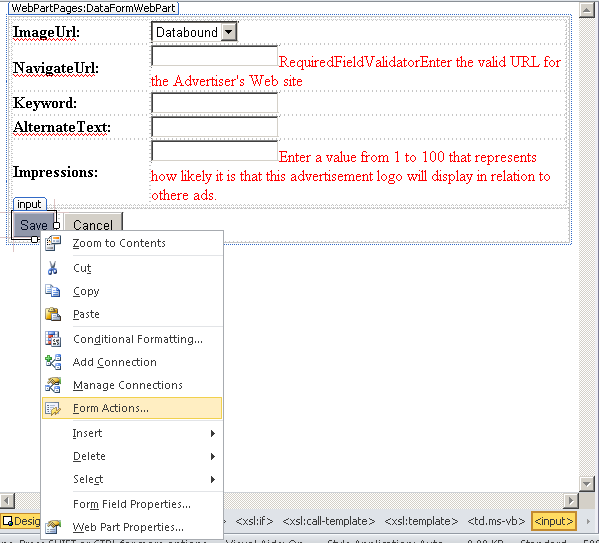
10. 在操作列表中选择定位到网页,点击添加。
11. 选中定位到网页,点击设置。
12. 点击浏览,在编辑超链接对话框,点击default.aspx。点击确定知道关闭所有对话框。
13. 保存。









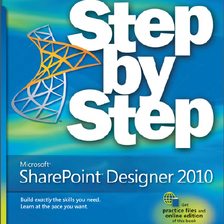













 2484
2484











 被折叠的 条评论
为什么被折叠?
被折叠的 条评论
为什么被折叠?








